#إعدادات الموقع
يمكن هنا تكوين الإعدادات المتعلقة بموقع الويب مثل الصفحة المقصودة والموضوع الواسع لموقع الويب.
للوصول إلى إعدادات الموقع، انتقل إلى:
الصفحة الرئيسية > موقع الويب > الإعداد > إعدادات موقع الويب
1. الصفحة المقصودة
قم بتكوين الصفحة المقصودة الافتراضية لموقع الويب الخاص بك عن طريق تعيين حقل الصفحة الرئيسية على مسار تلك الصفحة. يمكنك وضع أي مسار هنا بما في ذلك المسارات القياسية مثل "الصفحة الرئيسية"، و"حول"، و"جهة الاتصال"، و"تسجيل الدخول"، و"جميع المنتجات"، و"المدونة".
يمكنك أيضًا تعيين صفحة ويب كصفحة مقصودة.
إذا كنت تريد استخدام OneOfficeERP الصفحة الرئيسية، فيجب عليك تعيينها كـ "الصفحة الرئيسية".
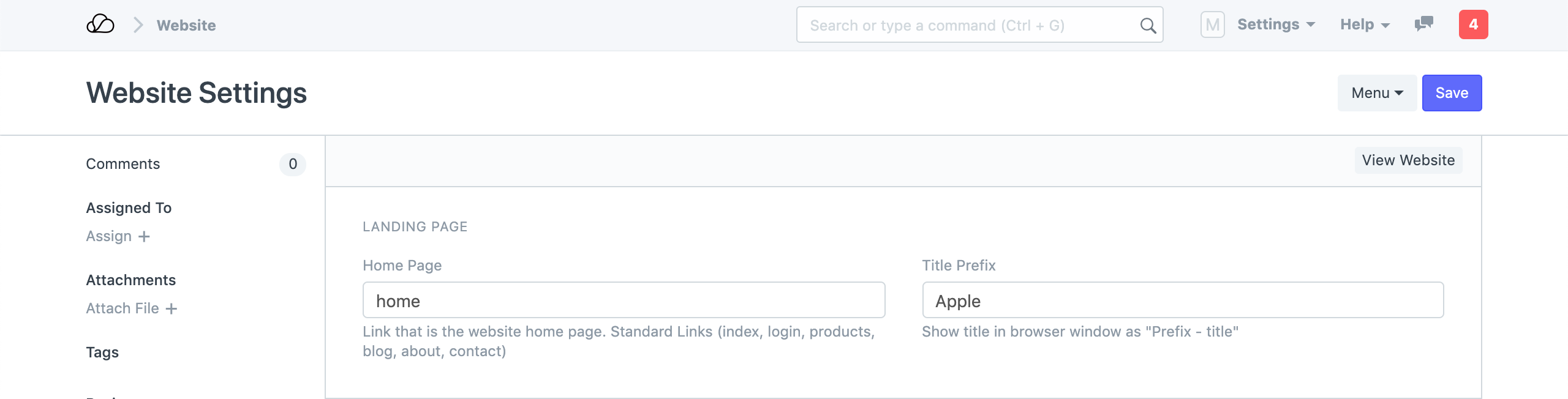 إعدادات موقع الويب - الصفحة المقصودة
إعدادات موقع الويب - الصفحة المقصودة
يمكنك أيضًا تعيين بادئة العنوان هنا. سيتم إلحاقه بعنوان المتصفح في كل صفحة. يمكنك وضع اسم شركتك هنا.
2. موضوع موقع الويب
قم بإنشاء سمة مخصصة لموقع الويب الخاص بك وقم بتعيينها هنا. تعرف على المزيد حول تكوين سمة موقع الويب هنا.
3. العلامة التجارية
3.1 شعار العلامة التجارية
يمكنك تعيين شعار العلامة التجارية لموقعك على الويب في هذا القسم. قم بتحميل صورة العلامة التجارية أولاً ثم انقر فوق الزر "تعيين شعار من الصورة". سيتم إنشاء شعار HTML مع الشعار الذي قمت بتحميله.
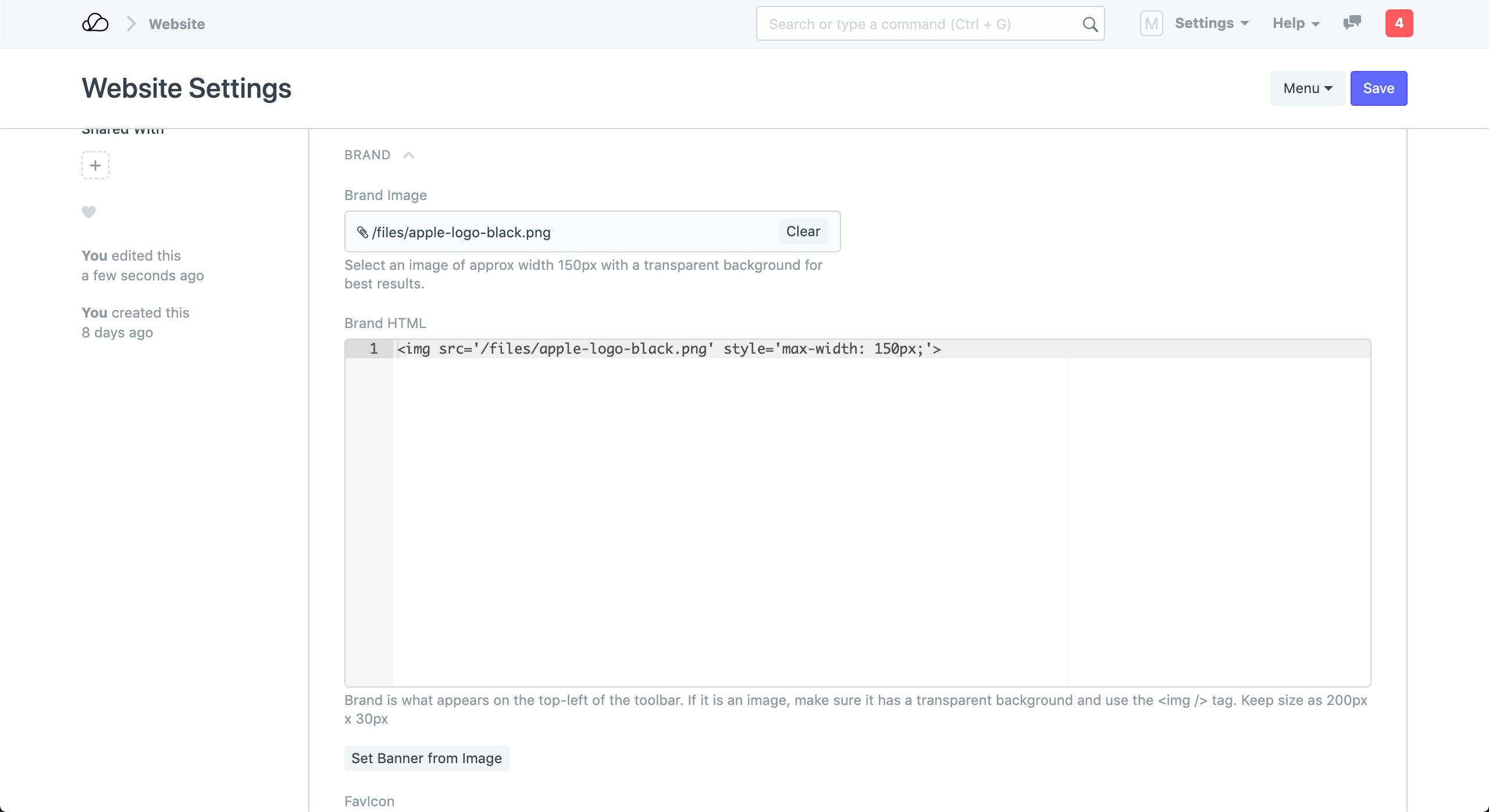
3.2 الأيقونة المفضلة
يمكنك أيضًا تعيين الرمز المفضل لموقع الويب الخاص بك في هذا القسم. يظهر على الجانب الأيسر من علامة تبويب المتصفح.
![]()
اعرض موقع الويب الخاص بك عن طريق النقر فوق عرض موقع الويب في شريط الإجراءات أعلى اليمين.
![]() موقع ويب يحمل العلامة التجارية والرمز المفضل
موقع ويب يحمل العلامة التجارية والرمز المفضل
4. الشريط العلوي
يمكنك تخصيص عناصر القائمة في شريط التنقل بموقعك على الويب من قسم الشريط العلوي.
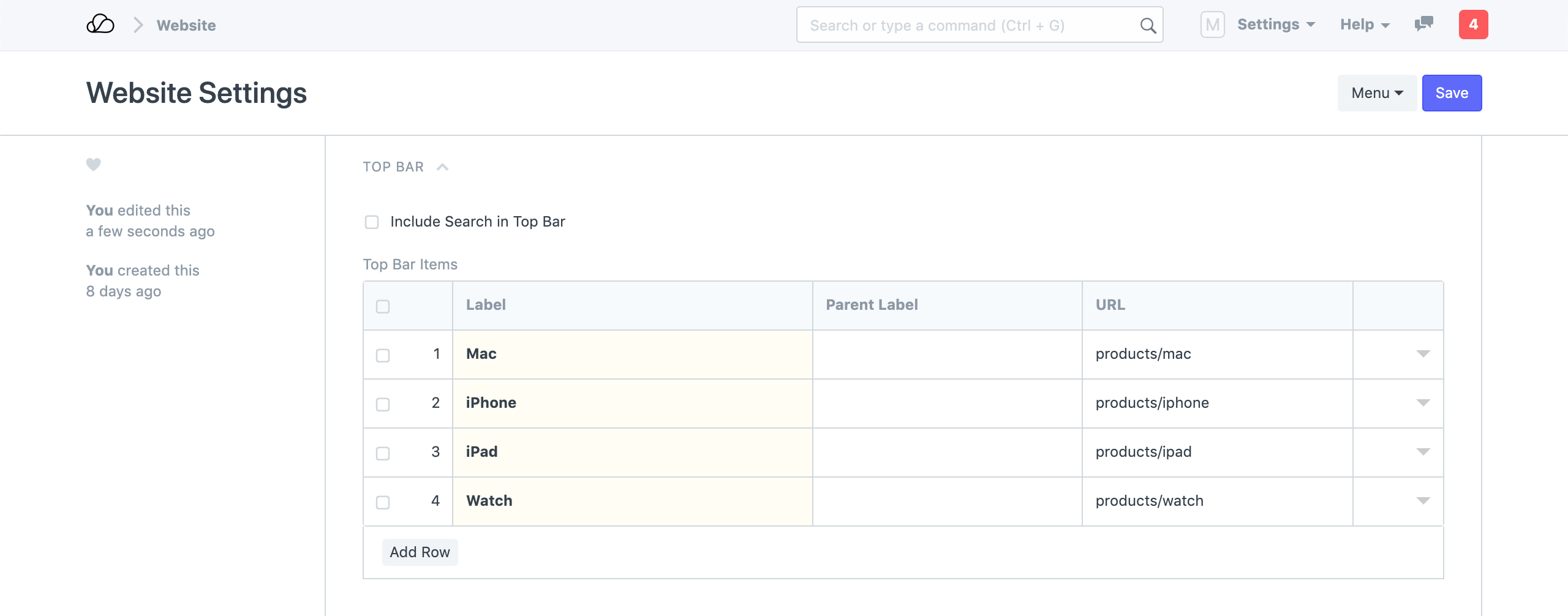 إعدادات موقع الويب - الشريط العلوي
إعدادات موقع الويب - الشريط العلوي
 عناصر شريط التنقل لموقع الويب
عناصر شريط التنقل لموقع الويب
5.الشعار
يمكنك إضافة شعار دائم إلى موقع الويب الخاص بك والذي سيتم عرضه أعلى شريط التنقل في جميع صفحات الويب. يمكنك كتابة أي ترميز Bootstrap 4 صالح هنا.
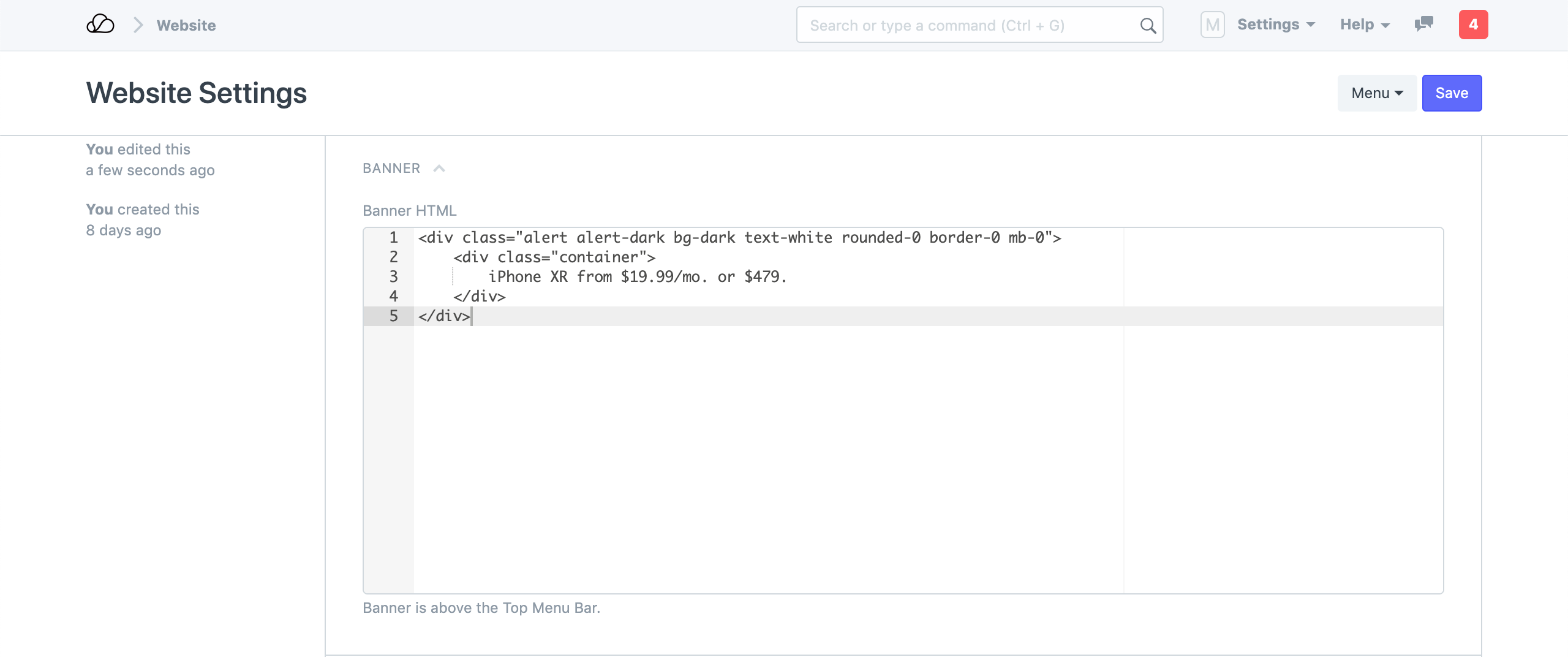 إعدادات موقع الويب - شعار
إعدادات موقع الويب - شعار
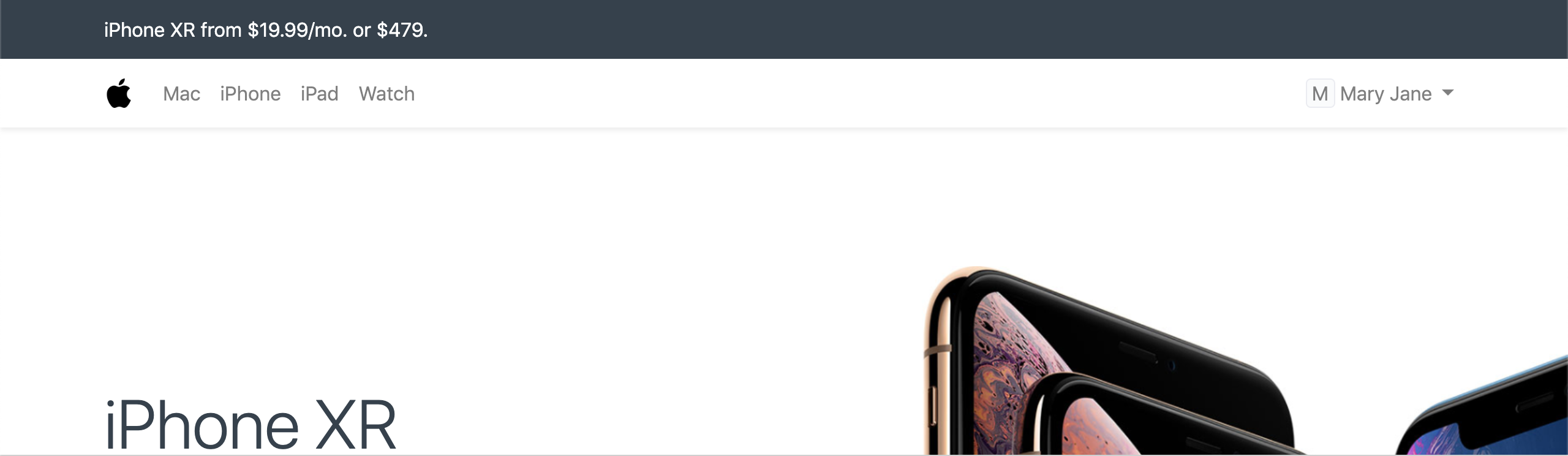 شعار موقع الويب
شعار موقع الويب
6. تذييل الصفحة
يمكنك إضافة معلومات العنوان والروابط المصنفة إلى التذييل الخاص بك في قسم التذييل.
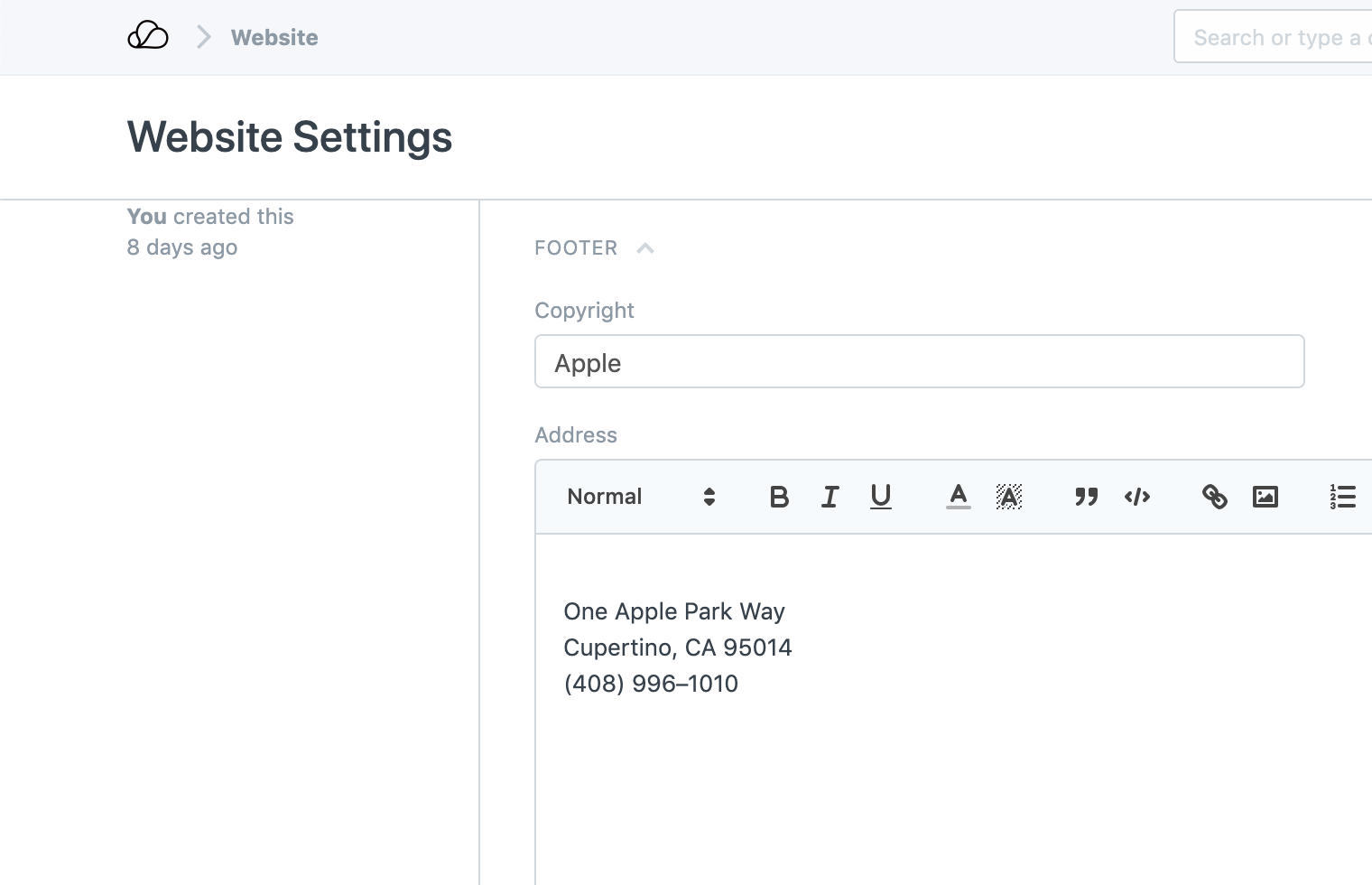 إعدادات موقع الويب - عنوان التذييل
إعدادات موقع الويب - عنوان التذييل
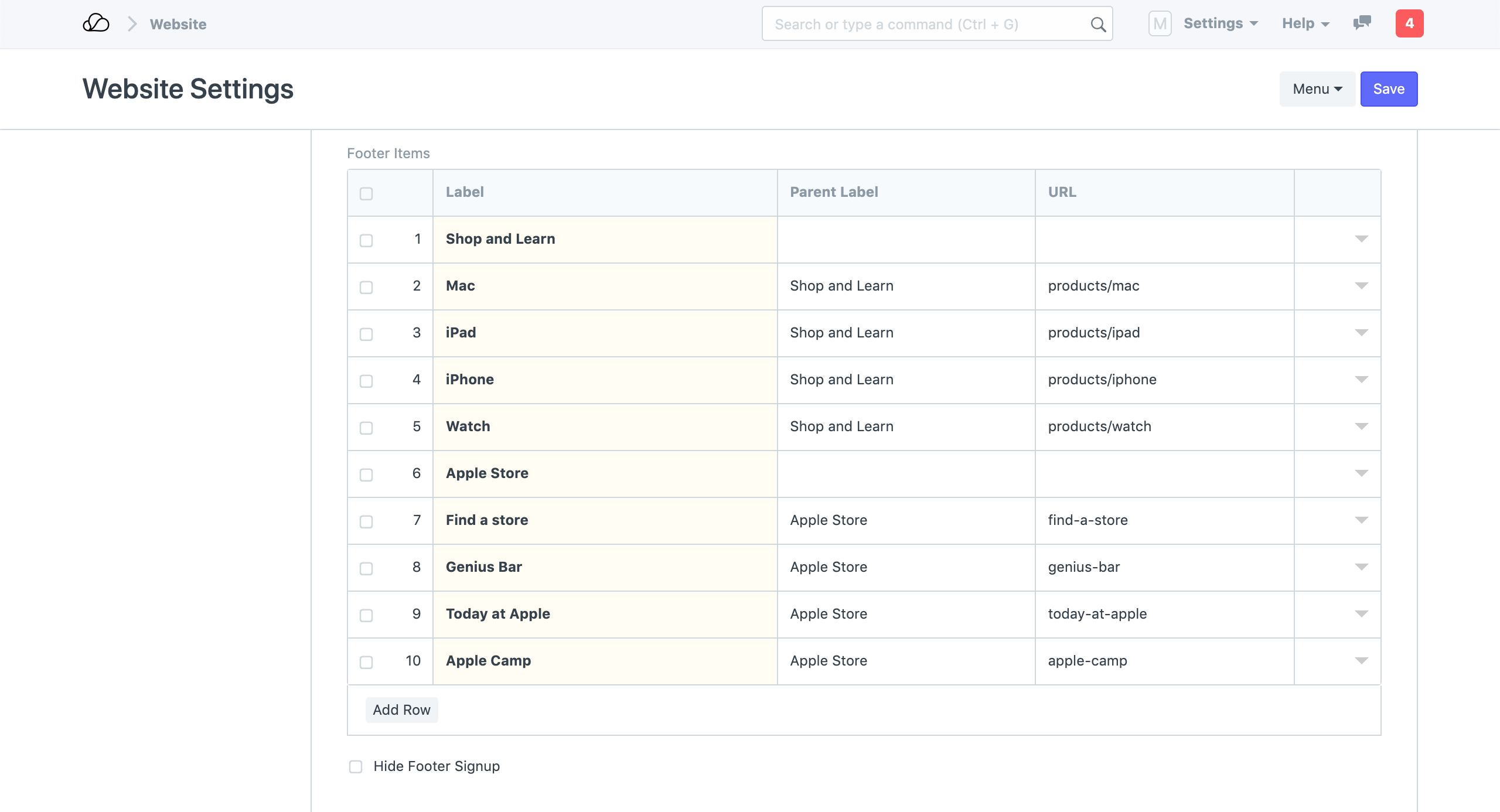 إعدادات موقع الويب - روابط التذييل
إعدادات موقع الويب - روابط التذييل
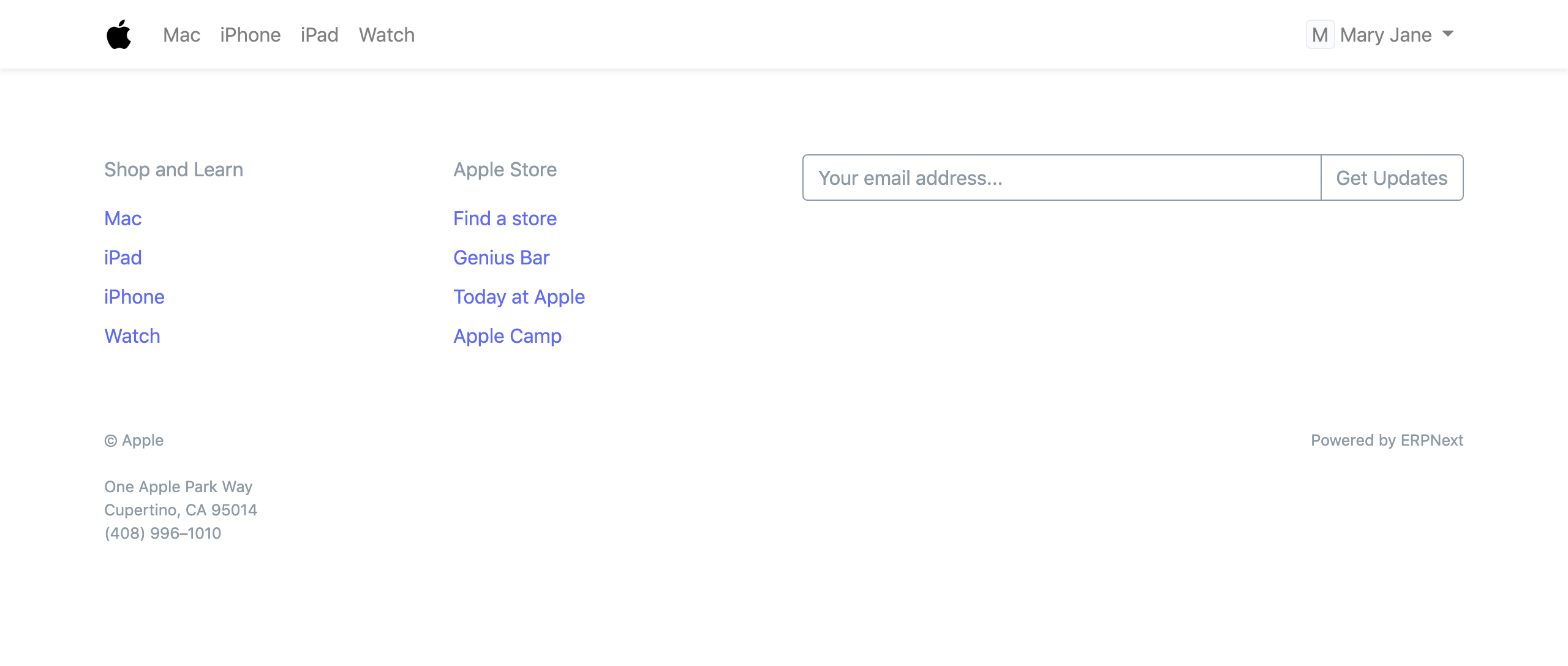 تذييل موقع الويب
تذييل موقع الويب
7. عمليات التكامل مع جوجل
7.1 فهرسة جوجل
كيفية إعداد فهرسة Google الآلية
للسماح لـ OneOfficeERP بمطالبة برامج زحف Google بفهرسة صفحة ويب، تحتاج إلى تفويض OneOfficeERP لإرسال طلب عندما يطلب المستخدم البيانات. تم إعداد تكامل Google Drive من خلال الخطوات التالية:
- إنشاء بيانات اعتماد OAuth 2.0 عبر إعدادات Google
- تمكين الفهرسة في إعدادات الموقع
- انقر الآن على تفويض الوصول إلى فهرسة واجهة برمجة التطبيقات لتخويل OneOfficeERP لإرسال طلب نشر.
- بمجرد التفويض، يتم إرسال طلب الفهرسة تلقائيًا عند إنشاء/تحديث/سلة المهملات لأي مشاركة مدونة جديدة أو صفحات ويب تم إنشاؤها عن طريق المستخدم.
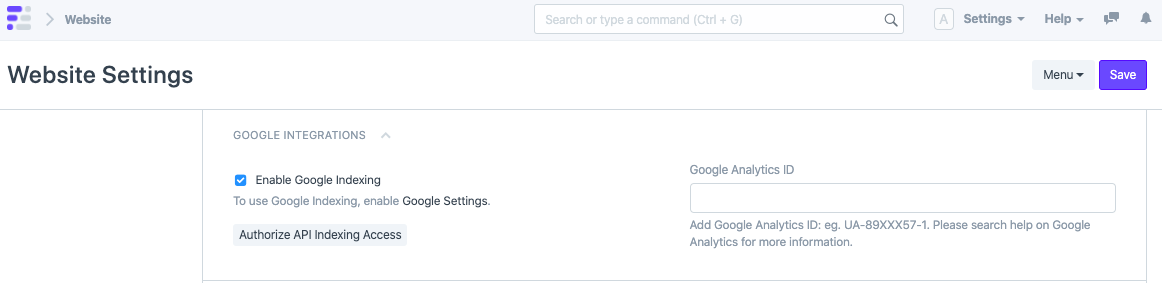 عمليات تكامل Google
عمليات تكامل Google
7.2 تحليلات جوجل
يمكنك تمكين Google Analytics على موقع الويب الخاص بك. ما عليك سوى الحصول على معرف Google Analytics من وحدة تحكم Google وتعيينه هنا.
افتراضيًا، سيقوم Google Analytics بجمع عنوان IP الكامل لزوار موقع الويب الخاص بك. من خلال تحديد "Google Analytics Anonymize IP"، سيقوم OneOfficeERP بتوجيه Google Analytics لإخفاء عنوان IP قبل إرساله إلى خوادم Google. يمكنك معرفة المزيد حول تأثير هذا الإعداد في وثائق Google.
8. رأس HTML
يمكنك استخدام هذا القسم لتعيين العلامات الوصفية عبر جميع صفحات الويب الخاصة بك. إحدى حالات الاستخدام الشائعة هي إضافة علامات التحقق من موقع Google.
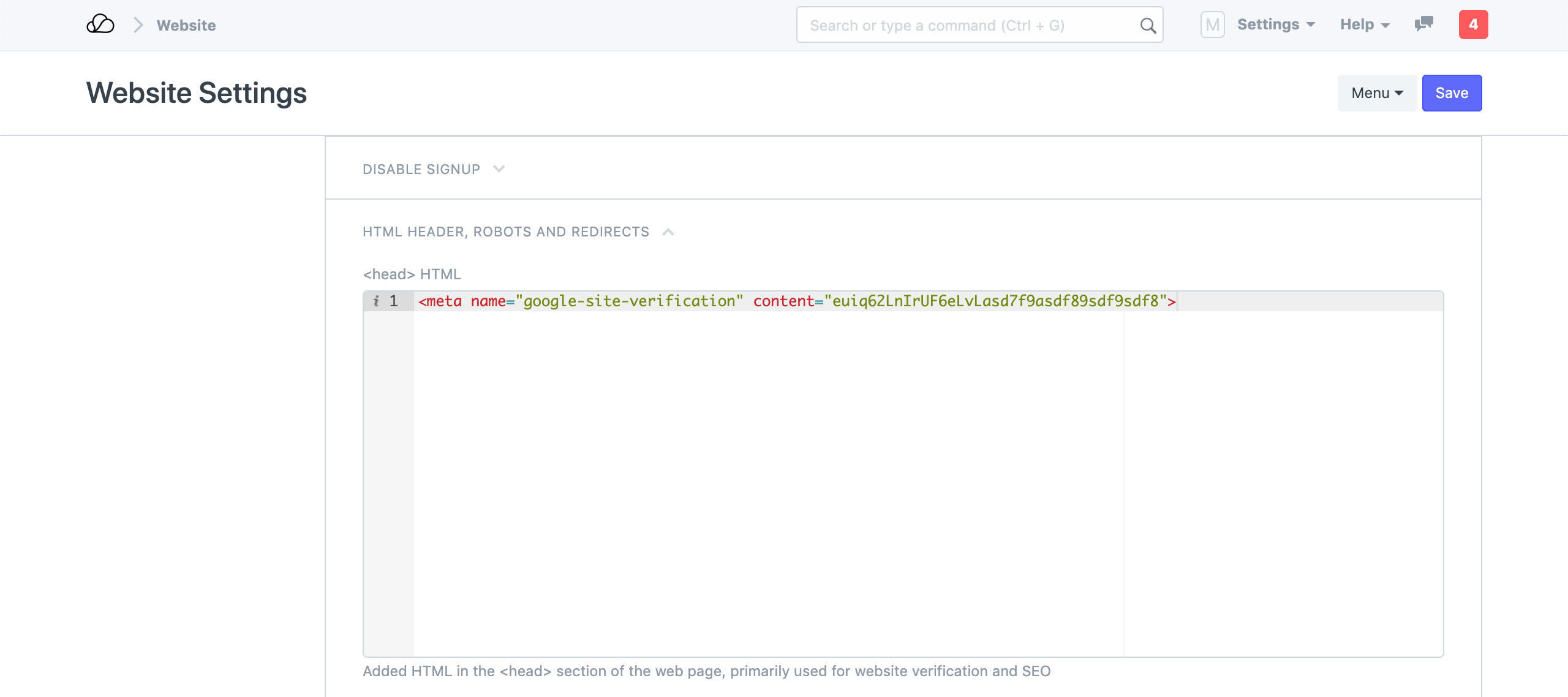 إعدادات موقع الويب - رأس الصفحة
إعدادات موقع الويب - رأس الصفحة
9. الروبوتات
يمكنك تحديد قواعد "robots.txt" في هذا القسم. يتم استخدام هذه المعلومات بواسطة برامج زحف الويب لتحديد الصفحات التي سيتم فهرستها والصفحات التي سيتم تخطيها.
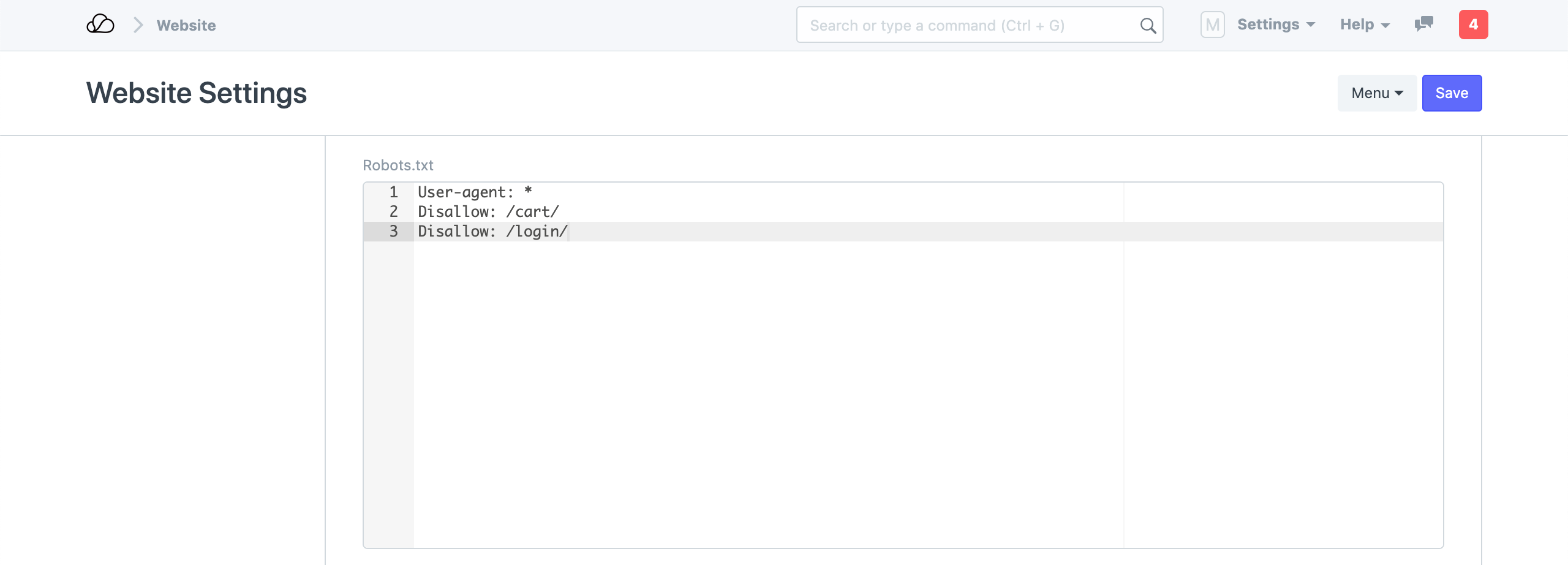 إعدادات موقع الويب - برامج الروبوت
إعدادات موقع الويب - برامج الروبوت
تعرف على المزيد حول "robots.txt" على Moz - Robots.txt
10. عمليات إعادة التوجيه
يمكنك تحديد تعيين لإعادة توجيه المسار هنا. تتأكد التعيينات الموجودة في لقطة الشاشة التالية من أنه إذا قام المستخدم بزيارة https://apple.ooerp.com/iphone، فسيتم إعادة توجيهه إلى https://apple.ooerp.com/products/iphone.
سيقوم OneOfficeERP برفع استجابة 301 إعادة التوجيه الدائمة لهذه المسارات.
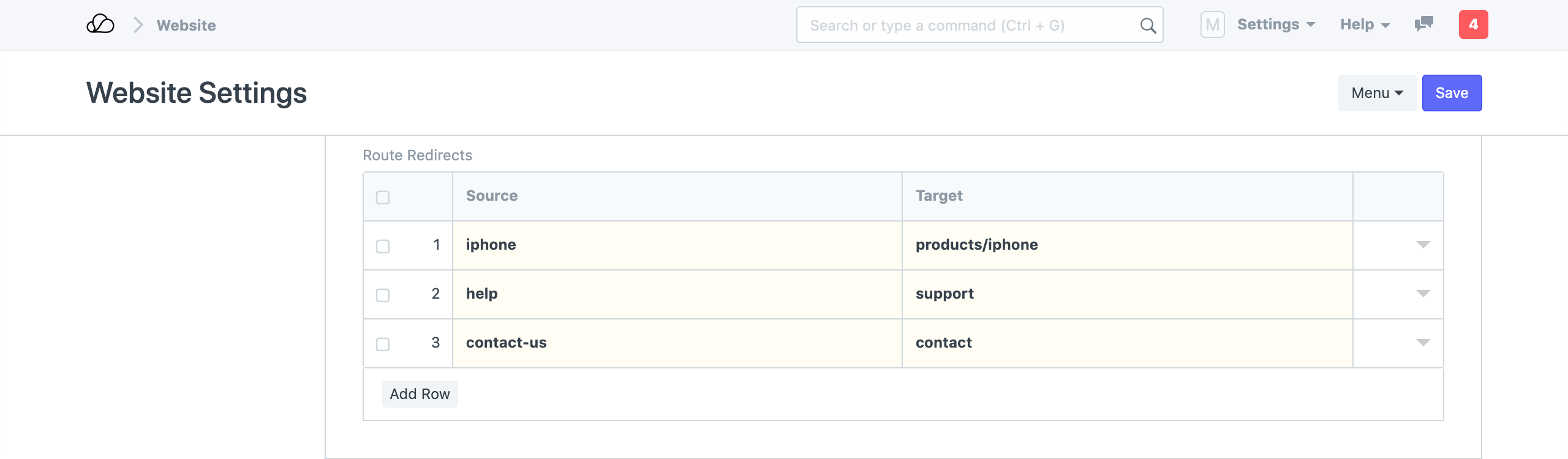 إعدادات موقع الويب - عمليات إعادة توجيه المسارات
إعدادات موقع الويب - عمليات إعادة توجيه المسارات
إذا كنت تقوم بترحيل موقع الويب الحالي الخاص بك إلى موقع الويب المستند إلى OneOfficeERP، فيمكنك تعيين مساراتك القديمة إلى مسارات جديدة هنا وسيتم التقاط عمليات إعادة التوجيه هذه بواسطة Google وستساعدك في الحفاظ على تصنيفات تحسين محركات البحث الخاصة بك.
11. الدردشة
يمكنك تمكين دردشة زائر موقع الويب على موقع الويب الخاص بك في قسم الدردشة. سيتم عرض أداة الدردشة بين من الوقت وإلى الوقت. يمكنك أيضًا تعيين ** مشغلي الدردشة ** (المستخدمين) الذين سيتم إعلامهم عندما يرسل الزائر رسالة.